在 Excel 中,我们有时会发现单元格左上角出现绿色的小三角,这其实是一种特殊标识,具有特定的含义,并且在某些情况下可能需要将其去除。下面就来详细介绍一下。
一、excel左上角绿色小三角的含义
单元格左上角的绿色小三角表示该单元格中的数据被 Excel 视为文本格式。即使单元格中看起来是数字,但由于其文本格式的属性,可能无法直接进行一些数值相关的运算或操作,例如使用公式求和、求平均值等时可能会出现错误结果或无法计算的情况。这是 Excel 为了提醒用户该数据格式的特殊性而设置的标识。
二、去除左上角绿色小三角标识的方法
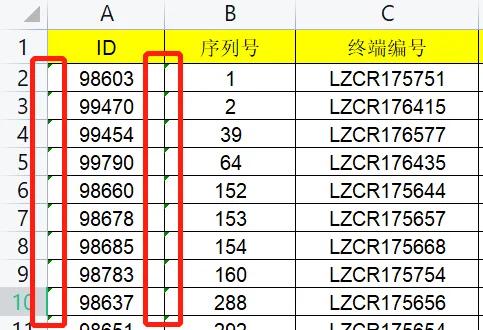
方法一、整列处理
1、选中列:
首先确定包含带有绿色标识单元格的那一列。将鼠标移到该列的列标(如 A、B 等)上,当鼠标指针变为向下的箭头时,点击鼠标左键,即可选中整列。
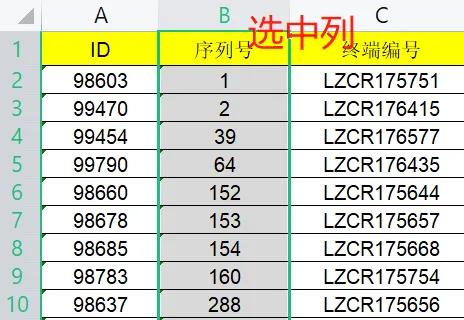
2、使用分列功能转换格式:
选中列后,点击菜单栏中的【数据】选项。在【数据】选项卡中找到【分列】按钮并点击,会弹出【分列(E)】对话框。在对话框中直接点击【下一步】,此时会显示数据预览,再次点击【下一步】,最后点击【完成】按钮。通过这一系列操作,整列的文本格式数据将被转换为数值格式,单元格左上角的绿色标识也会随之去除,这样该列数据就可以正常进行数值运算了。
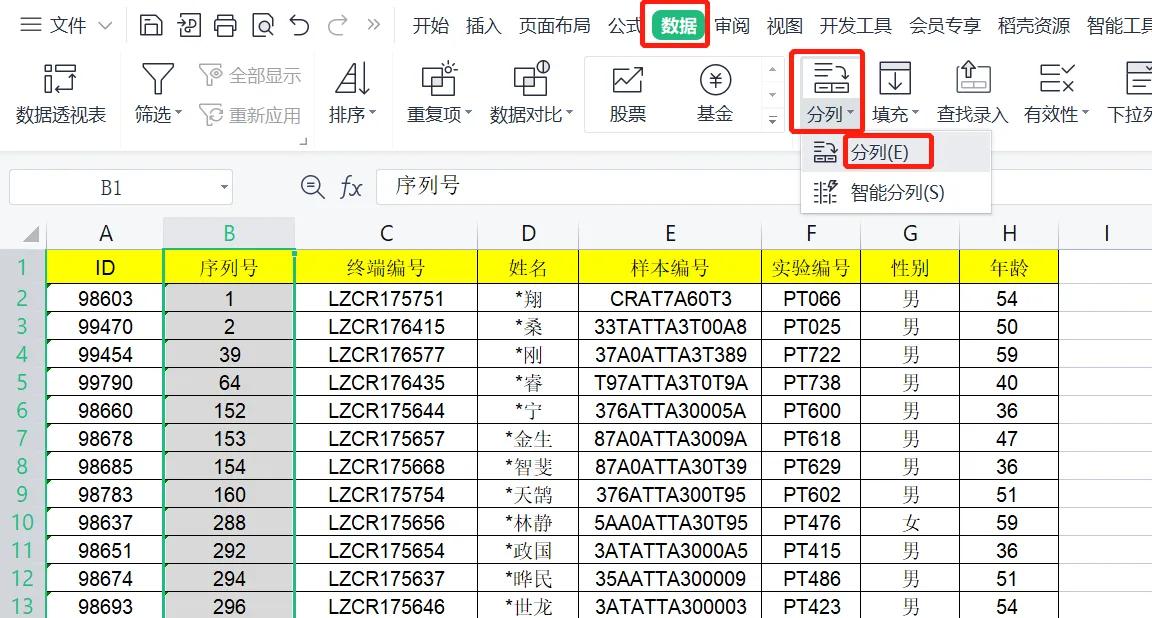
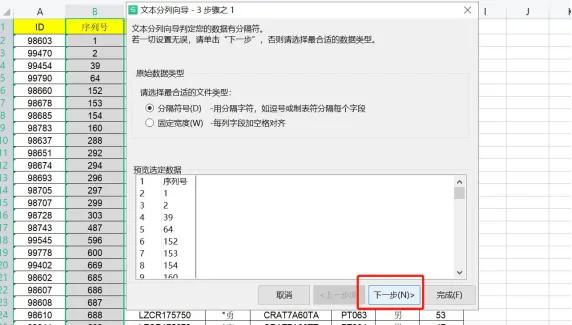
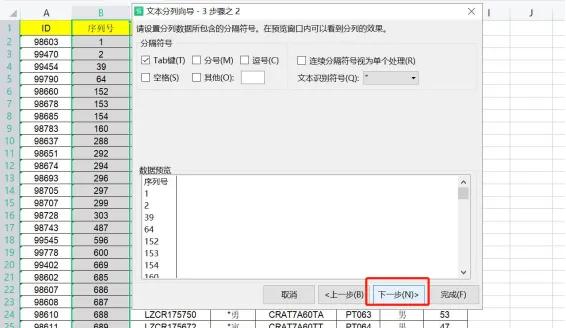

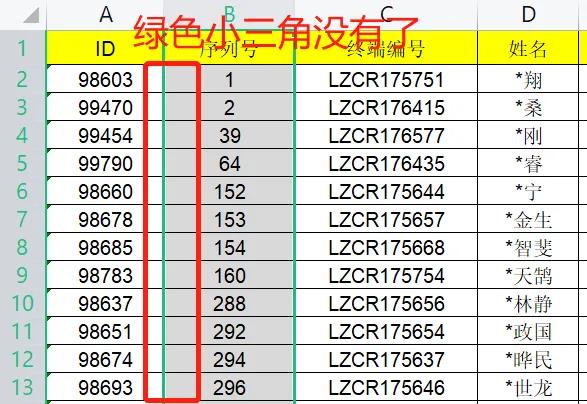
方法二、选中单个或多个单元格处理
1、选中需要处理的单元格:
如果只是部分单元格存在绿色标识且需要处理这些特定单元格,那么先选中它们。可以通过按住鼠标左键拖动来选择连续的单元格,或者按住 Ctrl 键再逐个点击单元格来选择不连续的单元格。
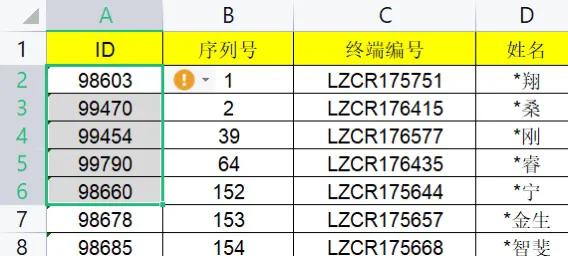
2、利用错误检查选项转换:
选中单元格后,会看到单元格旁边出现一个叹号下拉小三角。点击这个叹号下拉小三角,会弹出一些选项,其中【转化为数字】选项可将文本格式数字转换为数值格式,选择该选项后,所选单元格左上角的绿色标识就会被去除,数据将变为数值格式以便进行正常运算。
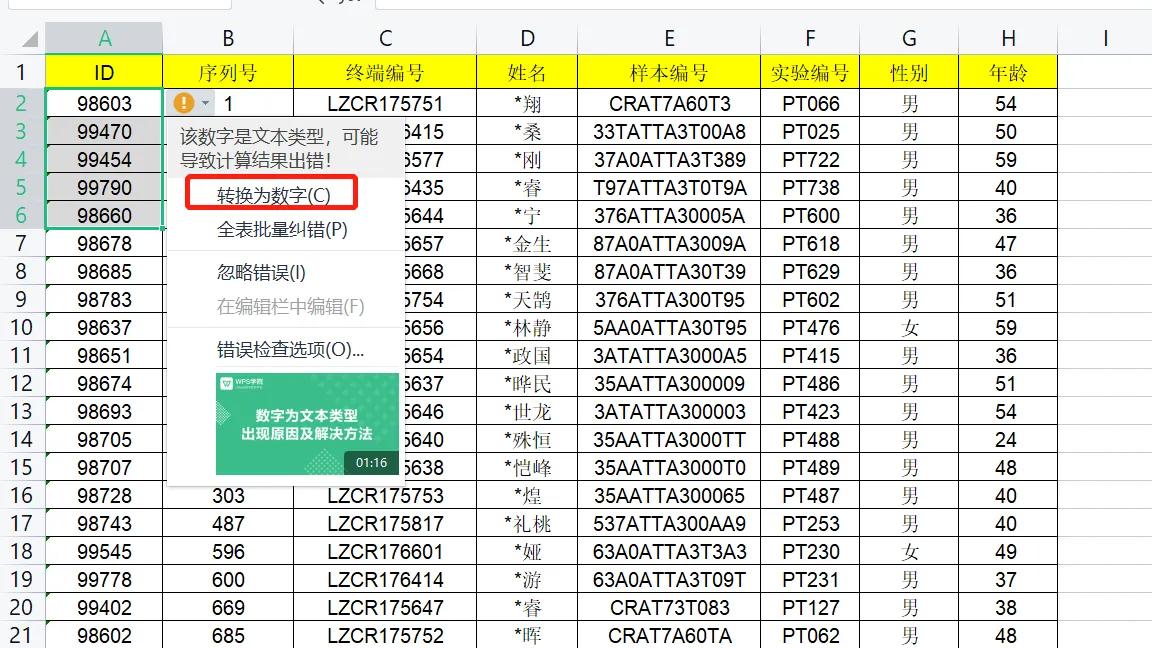

了解 Excel 单元格左上角绿色标识的含义并掌握去除它的方法,能够帮助我们在处理 Excel 数据时更加得心应手,避免因数据格式问题而导致的错误或不便,提高数据处理的准确性和效率。


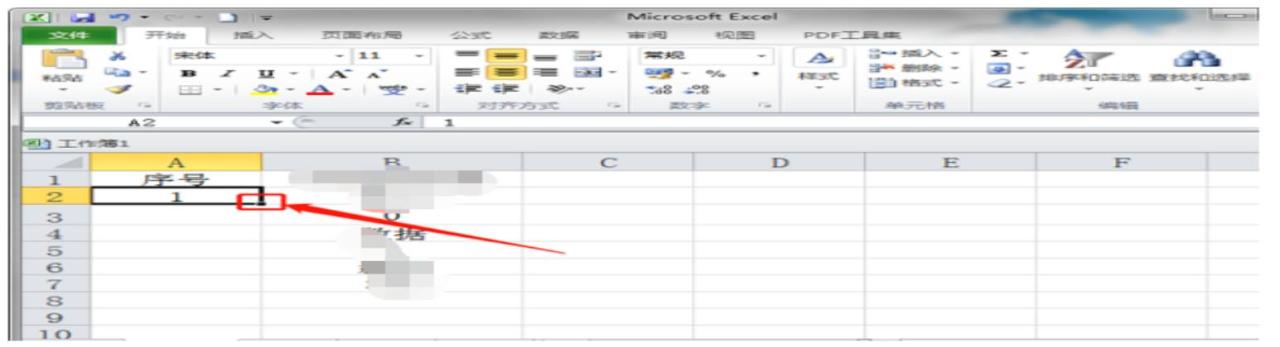
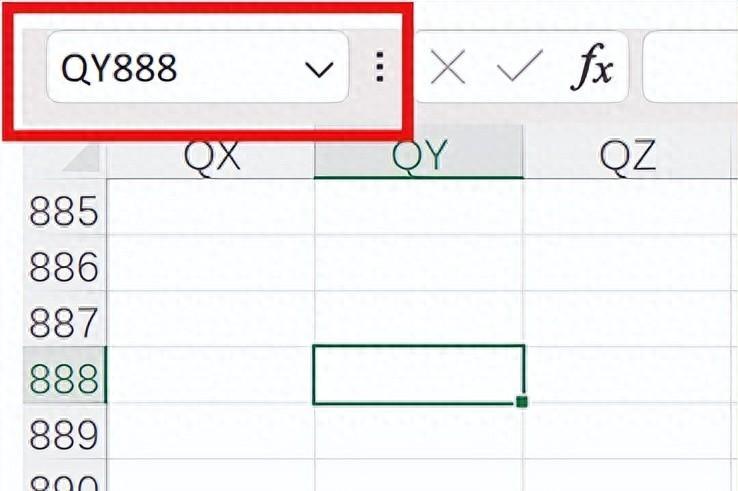

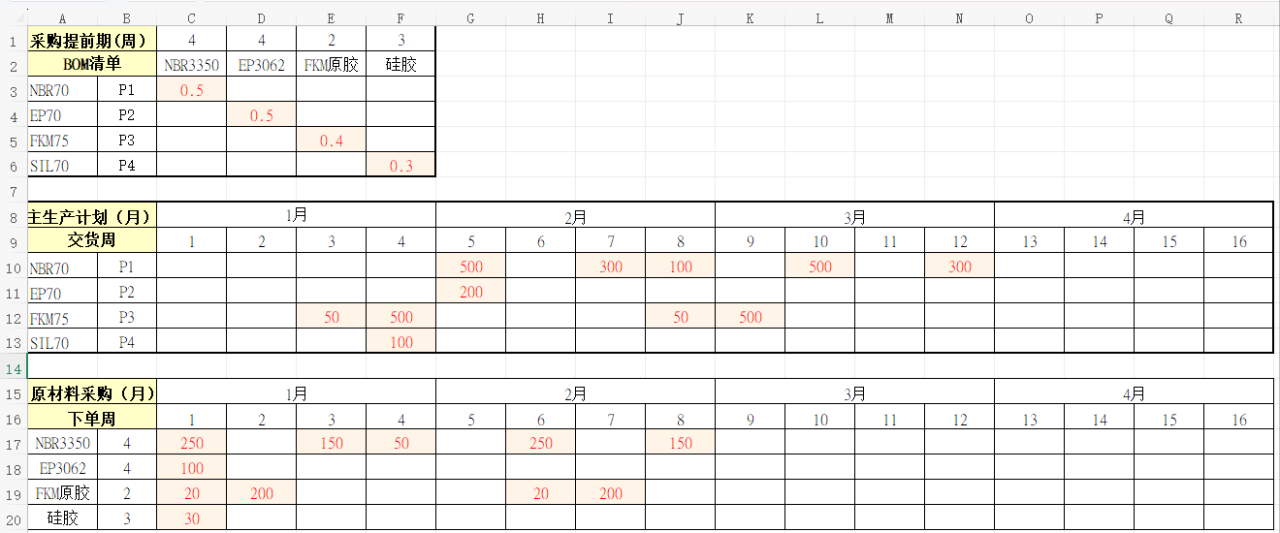
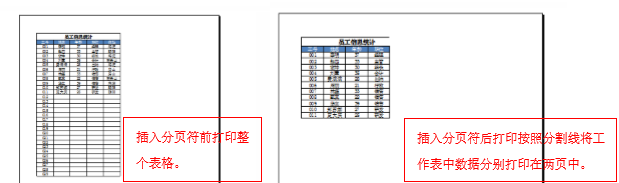
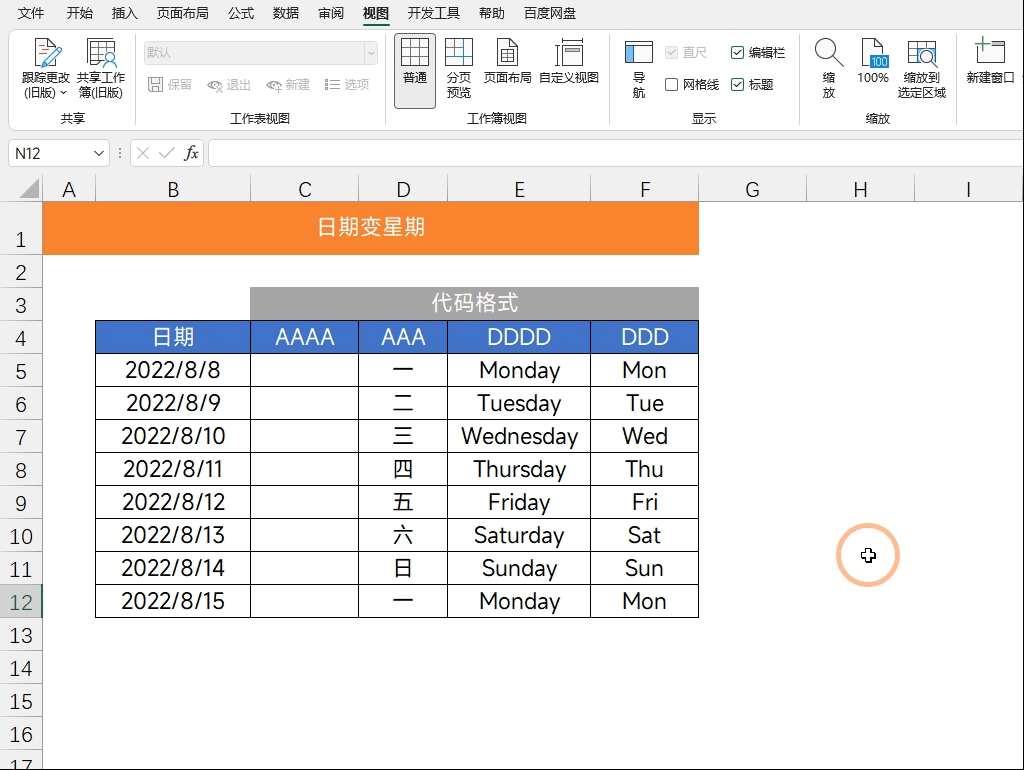

评论 (0)